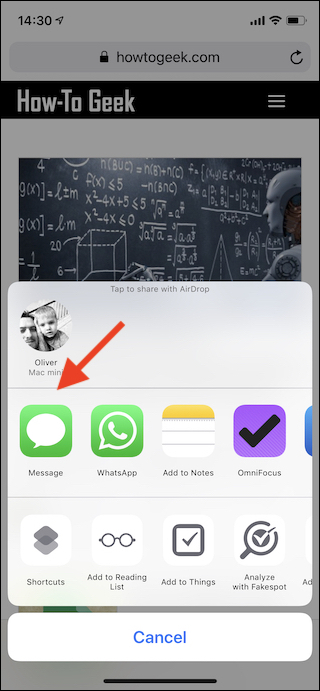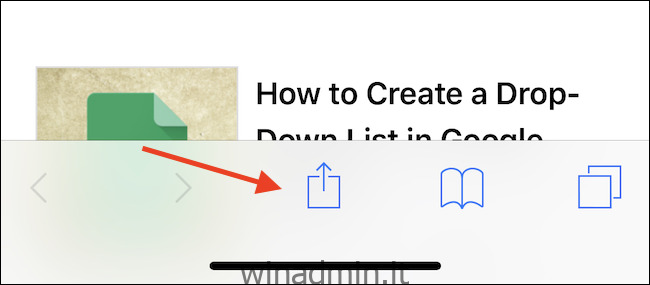Se sei un proprietario di iPhone o iPad, probabilmente ti sei imbattuto in estensioni di condivisione e azione, ma cosa sono e come le usi? Entrambi aggiungono potenza e funzionalità alle app e possono cambiare il modo in cui utilizzi i tuoi dispositivi.
Un’estensione di condivisione semplifica e velocizza la condivisione di contenuti con persone o, in alcuni casi, altre app. Immagina di leggere un’ottima guida su How-to Geek, ma devi partire per prendere un treno. Utilizzando un’estensione di condivisione, puoi salvare la guida nel tuo servizio di lettura successivo preferito. Vuoi inviarlo ad un amico? C’è anche un’estensione di condivisione per questo. Pensa alle estensioni di condivisione come a modi per ottenere dati dalle app in qualche modo e sarai perfetto.
Le estensioni di azione funzionano più o meno allo stesso modo, ma ti consentono di utilizzare le funzionalità di altre app senza doverle aprire esplicitamente. Un ottimo esempio qui è la creazione di nuove attività e progetti nel tuo task manager preferito, utilizzando l’origine come allegato. Prima dell’arrivo di iOS 12 e del suo supporto migliorato per la compilazione automatica delle password, l’accesso alle password dai gestori di password era anche un ottimo esempio di un potente utilizzo delle estensioni di azione.
Entrambe le estensioni di azione e di condivisione funzionano allo stesso modo, il che significa che se sai come usarne una, sai come usarle entrambe. Spiegheremo come abilitare le estensioni, riordinarle e utilizzarle qui.
Sommario:
Come abilitare un’azione o condividere l’estensione
Per abilitare un’azione o condividere un’estensione, apri un’app che ti consenta di condividere il contenuto. Safari è un buon esempio perché tutti ce l’hanno e di solito è nella schermata principale. Una volta aperto, visitare un sito Web e toccare il pulsante “Condividi” nella barra di navigazione nella parte inferiore dello schermo.
Ora vedrai il foglio di condivisione, un’area che mostra le estensioni di condivisione nella riga superiore e le estensioni delle azioni in basso. A seconda del tipo di estensione che desideri abilitare, scorri fino all’estrema destra e tocca il pulsante “Altro”.
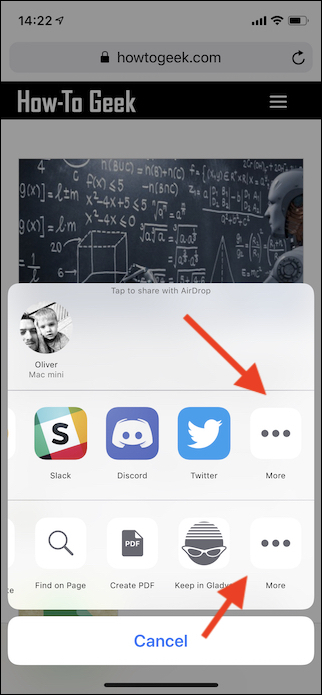
La schermata successiva mostra ogni azione disponibile o estensione di condivisione, a seconda della riga selezionata. Per abilitare un’estensione, sposta l’interruttore accanto ad essa.
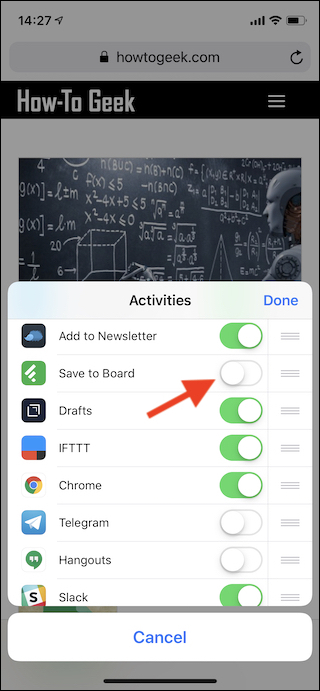
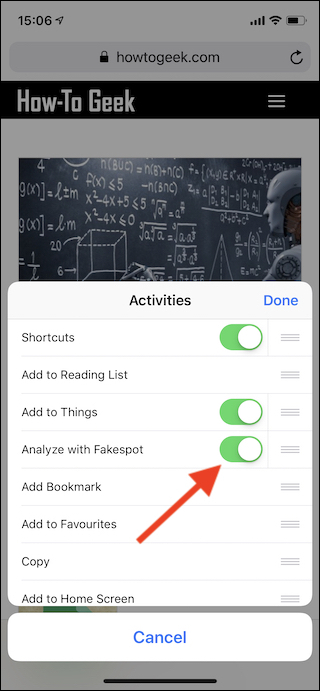
Come riordinare l’azione o condividere le estensioni
Il riordino delle estensioni è fondamentale se ne hai abilitate molte, in modo da trovare più facilmente quelle che usi più frequentemente. Per iniziare, usiamo ancora Safari come punto di partenza. Ancora una volta, dopo aver visitato un sito Web, toccare il pulsante “Condividi”. Vedrai il foglio di condivisione che abbiamo menzionato in precedenza con le estensioni di condivisione nella riga superiore e le estensioni delle azioni in basso. Per riordinare queste estensioni, scorri di nuovo fino all’estrema destra dell’elenco e tocca il pulsante “altro”. Ora, quando vedi l’elenco delle estensioni, tocca e tieni premute le tre linee orizzontali accanto a una, quindi trascinala in alto o in basso nell’elenco per riordinarla.
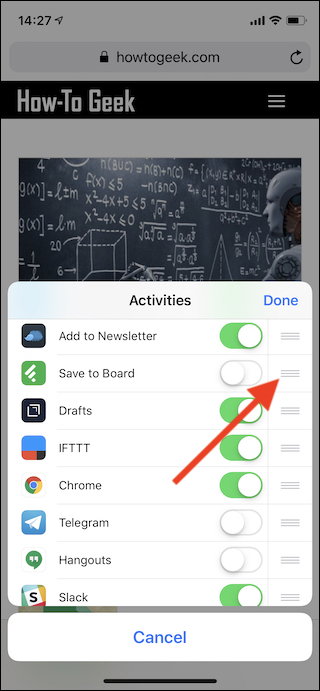
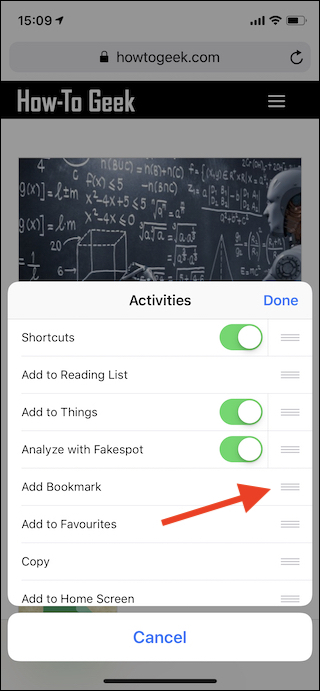
Come utilizzare l’azione o le estensioni di condivisione
Dopo aver abilitato e ordinato tutte le estensioni, utilizzarle è un semplice caso di toccare il pulsante “Condividi” e quindi toccare l’icona dell’estensione che si desidera utilizzare. Una cosa da ricordare qui è che solo le estensioni che funzionano con il contenuto a portata di mano vengono visualizzate in questa visualizzazione. Ciò significa che le estensioni che possono accettare o funzionare solo con le immagini non verranno visualizzate se condividi un sito Web, ad esempio.